| |
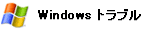 |
|
| ■最大化、最小化、閉じるボタン、チェックボックスが数字になった(9x,Me) |
■
現 象
-
ウィンドウ右上の最大化や最小化ボタンが数字などになる
- ドロップダウンリストの▼やスクロールバーの矢印が数字やおかしな文字になる
-
アプリケーションで選択できるフォントが減る
■
原 因
多くの場合、フォントキャッシュファイルの破損です。
■
対 策
セーフモードで再起動してください。
それでも改善されない場合は以下の方法を試してください。
- [スタート]−[検索]−[ファイルやフォルダ]
をクリックします
- 名前に ttfCache
と記入し、「検索開始」ボタンをクリックします
-
検索されたファイルを削除します
- Windows
を再起動します
■
補 足
ttfCacheが見つからない場合、「コントロールパネル」の「フォルダーオプション」の「表示」タブを開き、「全てのファイルを表示する」にチェックを入れてください。
目次に戻る
|
| ■使用者名を間違ってセットアップしてしまった |
■
対 策
- [スタート]-[ファイル名を指定して実行]でregeditと入力してレジストリエディタを起動します
- (98,MEの場合)HKEY_LOCAL_MACHINE
\Software \Microsoft \Windows \CurrentVersionを開きます
(2000,XPの場合)HKEY_LOCAL_MACHINE \Software
\Microsoft \Windows NT \CurrentVersionを開きます
- RegisteredOwner に使用者名、RegisteredOrganization
に使用者組織が記録されているので値を書き替えます
※レジストリの操作を誤るとパソコンが動作しなくなります。必ずバックアップをとってから自己責任でお願いします。
また、自信のない人は「窓の手」などのフリーソフトを使用しましょう。
目次に戻る
|
| ■PCを起動すると「Missing
Operating System」と表示され起動できない |
■
現 象
PCを起動すると黒い画面で次のいずれかが表示されPCが起動しない。
- Missing Operating System
- Operating System Not Found
- Invalid system disk
■
原 因
- FDドライブにフロッピーディスクが入ったままになっている
- ハードディスクが壊れている
-
起動ファイルやブートレコードが壊れている
■
対 策
- 原因1の対策
フロッピーディスクを取り出して再起動してください
- 原因2の対策
BIOS設定画面でハードディスクが認識されているかどうか確認してください
認識されていない場合、ハードディスクを交換してください
- 原因3の対策
(98,Meの場合)
1. 起動ディスクをセットしてコンピュータを起動します
2.
コマンドプロンプトで次のコマンドを実行します
C:\>fdisk /mbr
C:\>sys c:
3. 起動ディスクを取り出し再起動します
(2000,XPの場合)
1. CD ブートで2000/XPのセットアップを開始します
2.
「セットアップへようこそ」で「修復」を選択し、修復します
目次に戻る |
| ■ペイントが起動できない |
■
現 象
アクセサリーのペイントを起動すると、MFC42.DLLのエラーが出て起動できない
■ 原 因
レジストリーに不正なデータが書き込まれたためです。
■
対 策
- [スタート]-[ファイル名を指定して実行]でregeditと入力してレジストリエディタを起動します
- HKEY_CURRENT_USER \Software \Microsoft
\Windows \CurrentVersion \AppletsのPaint
を削除します
※レジストリの操作を誤るとパソコンが動作しなくなります。必ずバックアップをとってから自己責任でお願いします。
目次に戻る |
| ■フォルダを開くと検索が始まる |
■
対 策
(98,Meの場合)
- エクスプローラを起動し、ツール→フォルダオプション→ファイルタイプタブをクリック
- ファイル フォルダを選択して編集をクリック
- find が太字になっているので標準ボタンをクリックして細字にする
(2000,XPの場合)
- [スタート]-[ファイル名を指定して実行]でregeditと入力してレジストリエディタを起動します
- HKEY_LOCAL_MACHINE \SOFTWARE \Classes \Directory \shell を開く
- (2000)右側の (標準) をダブルクリックし、データを削除して「OK」をクリック
(XP)右側の (既定) をダブルクリックし、データに none と記入して「OK」をクリック
※レジストリの操作を誤るとパソコンが動作しなくなります。必ずバックアップをとってから自己責任でお願いします。
目次に戻る |
| ■デスクトップからIE
のアイコンが消えてしまった |
■
対 策
(98,Me,2000の場合)
- IE を起動し、ツール→インターネットオプションをクリック
- 詳細設定 タブをクリックし、デスクトップに Internet Explorer を表示するのチェックを入れる
(XPの場合)
- デスクトップを右クリックしプロパティをクリック
- デスクトップタブをクリックし、デスクトップのカスタマイズをクリック
- 全般タブのInternet Explorerにチェック
目次に戻る |
|
■検索で見つからないファイルがある(XP) |
■ 現 象
フォルダオプションで、「すべてのファイルを表示」にチェックし、「保護されたオペレーティングシステムファイルは表示しない(推奨)」のチェックを解除しているにもかかわらず、Windows XP
の検索で存在するはずのファイルが見つからない。
■
対 策
Windows XP
の検索は、フォルダオプションとは別に隠しファイルを検索する/しないのオプションが用意されているので、隠しファイルも検索するように設定してください。
- エクスプローラで検索したいフォルダやドライブを右クリックして
[検索(E)] をクリック
- 左下の「詳細設定オプション」をクリックし、「隠しファイルとフォルダの検索」にチェック
- ファイル名など検索条件を設定して「検索(R)」ボタンをクリック
目次に戻る |
|
■ペイントでJPEGやGIFが扱えません |
■
対 策
ペイントは通常 bmp
形式のファイルしか扱うことができません。Officeパッケージや Word などに含まれるグラフィックフィルタを導入すると、JPEG や GIF ファイルを扱えるようになります。
Officeが導入されている場合でも、Photo Editorを起動したことがない場合や、ペイントでJPEGやGIF ファイルを開いたことがない場合、JPEGやGIFで保存できないことがあります。
目次に戻る |
|
■起動時にNumLockキーがオンにならない(2000,XP) |
■
対 策
- NumLockキーがオンの状態でCtrl+Alt+Delを押しログオフする
- 1の方法でもだめな場合は[スタート]-[ファイル名を指定して実行]でregeditと入力してレジストリエディタを起動し、レジストリのHKEY_USERS\.Default\ControlPanel\KeyboardにあるInitialKeyboardIndicatorsの値を2に変更
※レジストリの操作を誤るとパソコンが動作しなくなります。必ずバックアップをとってから自己責任でお願いします。
目次に戻る |
|
■IME2002が既定のIMEにならない(2000) |
■ 原 因
IME2002をインストールした時のユーザーは変更されるが、インストール後に作成したユーザーは既定のIMEをWindows2000の標準のIME2000をとするためです。
■
対 策
[コントロールパネル]-[テキストサービス]の「インストールされているサービス」より IME 2000
を削除してください。
目次に戻る |
|
■印刷中パフォーマンスが低下する(2000,XP) |
■ 原 因
Windows NT/2000/XP
はローカルプリンタへ印刷を行なう時にハードウェア割り込みをしません。このため、パラレルポートに接続されたプリンターに印刷しているとき、一時的に CPU を 100%
使い切ります。これは仕様です。次のようにレジストリを編集してジョブの優先順位を下げるとある程度緩和できます。
■
対 策
- [スタート]-[ファイル名を指定して実行]でregeditと入力してレジストリエディタを起動します
- HKEY_LOCAL_MACHINE
\SYSTEM \CurrentControlSet \Control \Printに次の値を設定
値
PortThreadPriority 値のデータ FFFFFFFF
- コマンドプロンプトから次のコマンドを実行
C:\>net stop
spooler
C:\>net start spooler
※レジストリの操作を誤るとパソコンが動作しなくなります。必ずバックアップをとってから自己責任でお願いします。
目次に戻る |
|
■Windowsの終了から「スタンバイ」が消えた(98,Me) |
■ 原 因
スタンバイ状態で電源を切ったり、連続して復帰に失敗した場合、「Windowsの終了」から消えてしまいます。
■
対 策
(98の場合)
- システムのプロパティを開く
- [デバイスマネージャ]
タブをクリック
- [システムデバイス]
の[アドバンスト パワー マネジメント
サポート] を削除([Composite Power Souse]
もあれば同様に削除)
- Windows
を再起動
- [コントロールパネル]
から「ハードウェアの追加」を起動
- オプションは変更せずに、「次へ」と「完了」だけをクリックしていきウィザードを完了させる
- Windows を再起動
(Meの場合)
- [スタート]−[ファイル名を指定して実行]
から msconfig を起動
- [全般]タブの「詳細設定」ボタンをクリック
- 「スタンバイ機能は使用不可です」と書かれた右にある「使用可能にする」ボタンをクリック(ACPI
で動作するノート PC の場合「DeepSleep
を使用可能にする」にチェック)
- Windows を再起動
目次に戻る |
|
■Windows9x から Windows2000 のネットワークドライブにアクセスできない |
■ 原 因
Windows9x にログオンしているユーザー名およびパスワードがWindows2000に登録されていないとアクセスできません。
■
対 策
- Windows9x にログオンしているユーザー名とパスワードを確認します
- Windows2000を起動し、マイコンピュータを右クリックし、[管理]をクリックします
- [ローカルユーザーとグループ]を展開します
- [ユーザー]を右クリックし、[新しいユーザー]をクリックします
- ユーザー名とパスワードを設定し、[ユーザーは次回ログオン時にパスワードの変更が必要]のチェックを解除します
- オプションは変更せずに、「次へ」と「完了」だけをクリックしていきウィザードを完了させる
- [作成]をクリックします
目次に戻る |
|
■[アプリケーションから開く] の履歴を消したい |
■
対 策
- [スタート]-[ファイル名を指定して実行]でregeditと入力してレジストリエディタを起動します
-
[HKEY_CURRENT_USER \ Software \ Microsoft \
Windows \ CurrentVersion \ Explorer \ FileExts \ *** \
OpenWithList]を開く
-
右ウィンドウから、削除したいアプリケーションを選択して削除する
※レジストリの操作を誤るとパソコンが動作しなくなります。必ずバックアップをとってから自己責任でお願いします。
目次に戻る |
|
■ファイルやフォルダが削除できない |
■ 現 象
ファイルやフォルダを削除しようとすると、「Windowsが使用しています」 や「ファイルを削除できません」 と表示されて、削除できないことがあります。
■
対 策
- [スタート]−[プログラム]−[アクセサリ]−[MS-DOSプロンプト]
を選択します(XPはプログラム内のコマンドプロンプト)
- C:\WINDOWS>DEL <削除するファイル名>またはC:\WINDOWS>RD <削除するフォルダ名>と入力します
「ファイルが使用中です。」といわれて削除できない場合は、セーフモードとコマンドプロンプトで起動し、コマンドプロンプトから削除してください。
目次に戻る |
|
■Office XPをアンインストールしたらWindows
XPが起動しなくなった |
■ 現 象
Office XP をインストールした Windows
98/MeをWidows XP にアップグレードしている場合に、この現象が発生することがあります。
■
原 因
Windows XP に Office XP がインストールされている環境で、既定の言語が IME 2002 の場合、Office XP のアンインストール時に IME 2002 の削除が正常に行われません。
その結果、既定の言語が変更されないまま再起動され、本現象が発生します。
■
対 策
- Windows XP の回復コンソールを起動します
- コマンド プロンプトで "cd %SYSTEMROOT%\system32" と入力し、[Enter] キーを押します
- "ren imjp8.ime imjp8.old" と入力し、[Enter] キーを押します
- 回復コンソールを終了し、Windows XP を再起動します
- 言語バーを右クリックし、ドロップ ダウン メニューから [設定]
をクリックします
- [テキストサービスと入力言語] ダイアログ ボックスで [インストールされているサービス] から "US" をクリックします
- [削除] をクリックします
目次に戻る |
| ■XPのSP1を適用後、「言語バー」ボタンが押せなくなった |
■
現 象
Windows XP に SP1
を適用後、コントロールパネルの「地域と言語のオプション」にある「言語バー」ボタンが押せなくなり、言語バーの表示/非表示を切り替えられなくなった。
■ 原 因
XPのSP1では、詳細なテキストサービスを起動していないと言語バーをコントロールできないように変更された。
■
対 策
- [スタート]−[コントロールパネル] から「地域と言語のオプション」を起動します
- [言語] タブをクリックし、「詳細」ボタンをクリックします
- [詳細設定] タブをクリックし、「詳細なテキスト サービスをオフにする」のチェックを解除します
目次に戻る |
|